Joomla CMS en un servidor ISPConfig en 10 sencillos pasos

Versión 1.2
Autor:
Joomla es un sistema de administración de contenido (CMS) popular.
Con este "cómo", lo guío para configurar Joomla CMS en su servidor ISPConfig. Probablemente puedas configurar Joomla de diferentes maneras, pero prefiero la forma descrita aquí.
En este tutorial, usaré solo como ejemplo:
- También asumo que esta es su primera configuración de Joomla para su sitio joomla, ¡esto no es una actualización!
- Sitio web:www.myjoomlawebsite.tld
- Número de sitio web dentro de ISPConfig:web1
- Sus sitios web se almacenan en /var/www
- Base de datos MySQL:web1_db1
- Nombre de usuario MySQL:web1_u1
- Contraseña MySQL:mysqlpassword
- Administrador (usuario de FTP) para el sitio web:webadmin
Aquí vamos:
Paso 1 - Crear un sitio web:
En ISPConfig, cree un sitio web a través de "Nuevo sitio" en el menú principal.En la pestaña llamada "Base", use www para el nombre de host y myjoomlawebsite.tld para el nombre de dominio. Habilite los scripts MySQL y PHP para este sitio web, pero deshabilite el modo seguro de PHP.
Paso 2:cree un usuario administrador para el sitio web:
En ISPConfig, cree un usuario Administrador, para que pueda cargar/descargar el sitio web más tarde a través de FTP. Por ejemplo, usaremos el nombre de inicio de sesión "webadmin"para el administrador.
En el menú principal, seleccione "Administrador de ISP", seleccione su nuevo sitio web llamado myjoomlawebsite.tld en el árbol de estructura y presione la pestaña "Usuario y correo electrónico". Presione "nuevo" y defina un nuevo usuario y su dirección de correo electrónico. Otorgue a este usuario derechos de administrador y presione "Guardar".
Paso 3:cree una base de datos MySQL para el sitio web:
Haga clic en la pestaña "Opciones" y cree una nueva base de datos para el sitio web.
ISPConfig le mostrará:
Nombre de la base de datos:web1_db1
Usuario de base de datos:web1_u1
Luego defines una contraseña para el usuario de la base de datos y presionas "Guardar".
Paso 4:descarga Joomla en tu escritorio local:
Descargue la última versión estable de Joomla, que es la versión 1.0.11 en este momento.
Puede descargarla en:
http://forge.joomla.org/sf/frs/do/viewRelease/projects.joomla/frs.joomla_1_0.1_0_11 eligiendo el archivo Joomla_1.0.11-Stable-Full_Package.zip.
Después de descargar Joomla, extráigalo a la carpeta de archivos de su elección.
Paso 5:desactive Registrar emulación global:
En la carpeta de archivos donde extrajo los archivos de Joomla, encontrará un archivo globals.php.
Ábralo con un editor de texto y cambie la línea:
definir('RG_EMULATION', 1);
a
definir('RG_EMULATION', 0);
Al cambiar 1 a 0, se desactiva la emulación global, lo cual se recomienda por razones de seguridad.
Paso 6:cargue Joomla en su servidor web:
Ahora, puede cargar Joomla usando su cliente FTP favorito.
URL:ftp://myjoomlawebsite.tld/web
nombre de usuario y contraseña definidos en el PASO 2.
Nota:debe cargar todos los archivos de Joomla EXCEPTO un archivo llamado configuración.php.
Paso 7:visite su nuevo sitio Joomla:
Ahora puede apuntar a su sitio Joomla con su navegador favorito.
La dirección (de ejemplo) según mi procedimiento es:http://myjoomlawebsite.tld
Aquí verá la pantalla de configuración de Joomla:
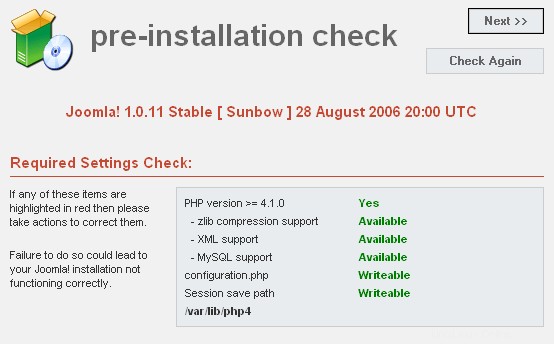
Verá que en "Verificación de configuración recomendada" todo está verde, lo que significa que todo está bien.
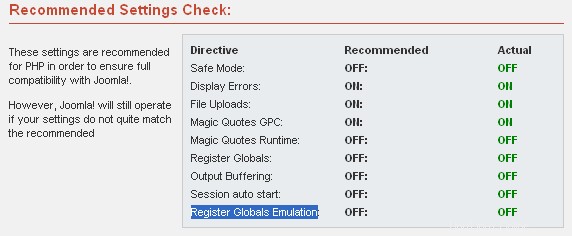
Paso 8:configuración de permisos:
Ahora tenemos que hacer que los directorios/archivos de Joomla tengan permisos de escritura para Apache, ¡porque en este momento no lo son!
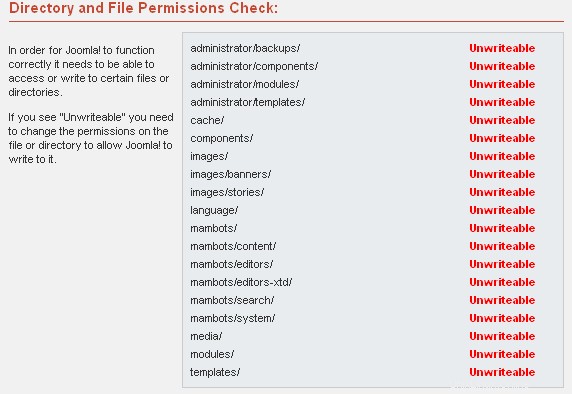
Para que sean editables para Apache, inicie sesión en su servidor como raíz.
Si usa php5 como módulo (php5mod) en su servidor ISPConfig, ejecute los siguientes comandos:
cd /var/www/web1/
Y haga que el espacio web sea escribible para Apache:
chown -R -v -f www-data:www-data web/*
ALTERNATIVA:
Si usa php5-cgi con suPHP habilitado en su servidor ISPConfig, ejecute los siguientes comandos:
cd /var/www/web1/
chown -R -v -f webadmin:web1 web/*(Recuerde que "web1" y el nombre de usuario "webadmin" están de acuerdo con mi ejemplo, ¡use su propio número web y nombre de usuario en su lugar!)
En su navegador y después de hacer clic en "Verificar de nuevo" en la esquina superior derecha de nuestra pantalla de configuración de Joomla, verá que se pueden escribir los directorios/archivos necesarios.
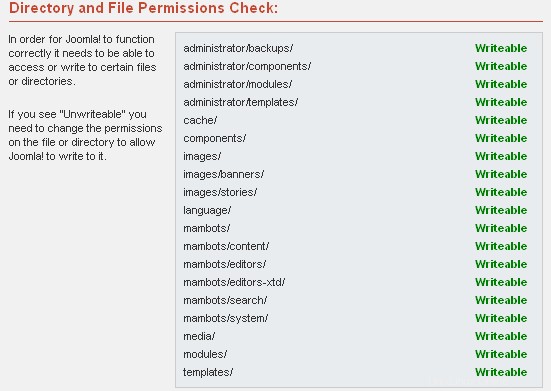
Si todo se ve bien y guarda, puede hacer clic en "SIGUIENTE" para continuar con la configuración.
PASO 9 - Continúe con la configuración de Joomla:
- Acepte el acuerdo de licencia haciendo clic en "SIGUIENTE".
- Complete el formulario como se muestra aquí:
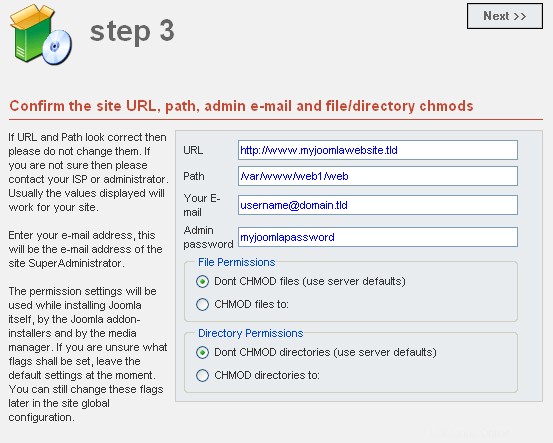
(Utilice su propio nombre de base de datos MySQL y nombre de usuario y contraseña de MySQL).
Presione "SIGUIENTE" para continuar.
- Asigne un nombre a su nuevo sitio web de Joomla y presione "SIGUIENTE" para continuar.
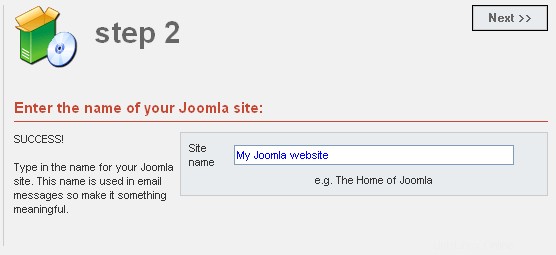
- Complete el formulario como se muestra aquí, luego presione "NEXT" para continuar.
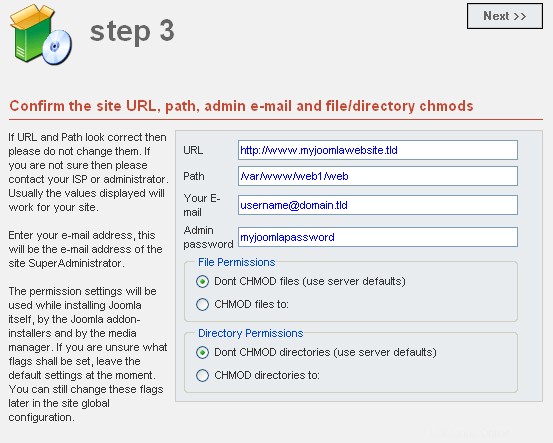
- Si lee "¡Felicitaciones! Joomla está instalado. Ya terminó.

¡NO OLVIDES EL NOMBRE DE USUARIO Y LA CONTRASEÑA DEL ADMINISTRADOR DE JOOMLA!
- Presione "Administrador" en la esquina superior derecha.
Verá esta pantalla, lo que significa que aún no eliminamos el directorio de instalación.
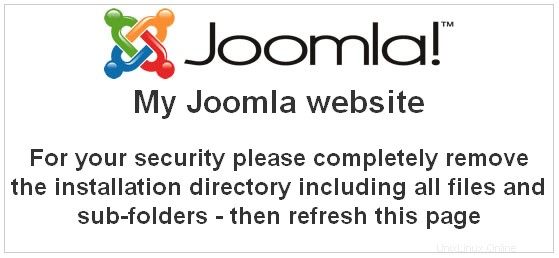
Paso 10:elimine el directorio de instalación y visite su sitio de Joomla:
Para eliminar el directorio de instalación de Joomla, inicie sesión en su servidor como root.
Navegue a su web de Joomla con el comando:
cd /var/www/web1/web
(web1 está de acuerdo con mi ejemplo, ¡use su propio número web!)
o
cd /var/www/www.myjoomlawebsite.tld/web
Después de ingresar el comando dir. Verá el directorio de instalación llamado "instalación".
Puede eliminarlo con el comando:
rm –rf installation
En su navegador de Internet, puede visitar la interfaz de su sitio Joomla CMS apuntando a http://www.myjoomlawebsite.tld.
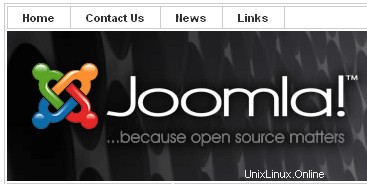
Puede visitar el backend en la URL http://www.myjoomlawebsite.tld/administrator, iniciar sesión con su cuenta de administrador de Joomla y comenzar con Joomla.
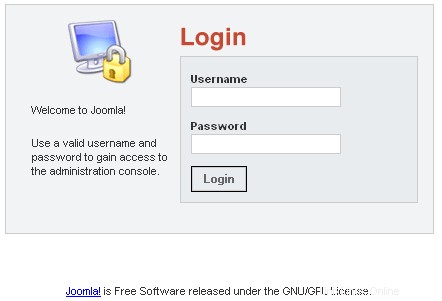
Una nota final:
Si ejecuta php5-cgi+suPHP para su sitio Joomla en su servidor ISPConfig, defina los permisos como se muestra en la imagen a continuación. Puede hacer esto dentro de Joomla en el menú principal en:Sitio> Configuración global> Servidor.
